让你的声音“动起来”
2021-08-06
所谓音频可视化,也就是让物体随音量的变化而高低起伏,在After Effect等软件里几乎是一个“一键化”的操作,但如果我们想要在3D场景中重现这一效果,就需要动一番脑筋了。本期我就来教大家如何使用Blender几何节点,来实现这个挺酷的效果。
第一步:利用空物体的位置信息映射音乐音量
首先,我们新建一个空物体,并给它的位置信息打上一个关键帧,然后切出一个新的窗口,打开“曲线编辑器”,选中空物体时你会看到X位置、Y位置、Z位置各有一条曲线,删掉X位置和Y位置,然后选中Z位置,再如图1所示,选择“关键帧”→“将声音烘焙成函数曲线”,导入音频数据,这时候你会看到Z位置形成了一条随音乐波动的曲线,这时候播放动画,空物体的Z位置会随之摆动,至此,我们的音乐数据就搞定了。
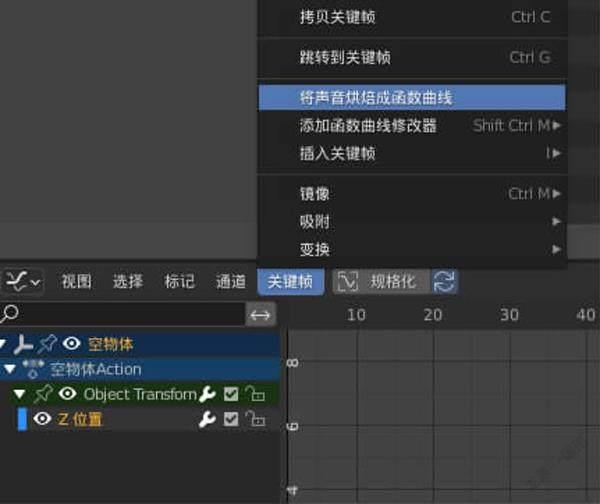
不过注意,这时候是没有声音播放的,因为我们只是把它烘焙成了曲线函数,如果想要听到声音,就需要在“视频序列编辑器”里导入我们的音频素材,这时候再播放就能听到音乐了。
第二步:利用几何节点编辑器实现柱状图效果
接下来我们新建任意物体,如果没有删除默认方块也可以直接使用它,打开几何节点编辑器,删掉“组输入”,然后新建“栅格”并连接“组输出”,这时候调整栅格的X、Y尺寸和数量,就能看到一个随时可调整数据的栅格模块了,这时候需要回到3D视图新建一个柱体,然后再使用“点实例”选择柱体,并在编辑模式下调整柱体的大小,当然也可以通过“点大小”来进行调整,最终获得如图2的效果。
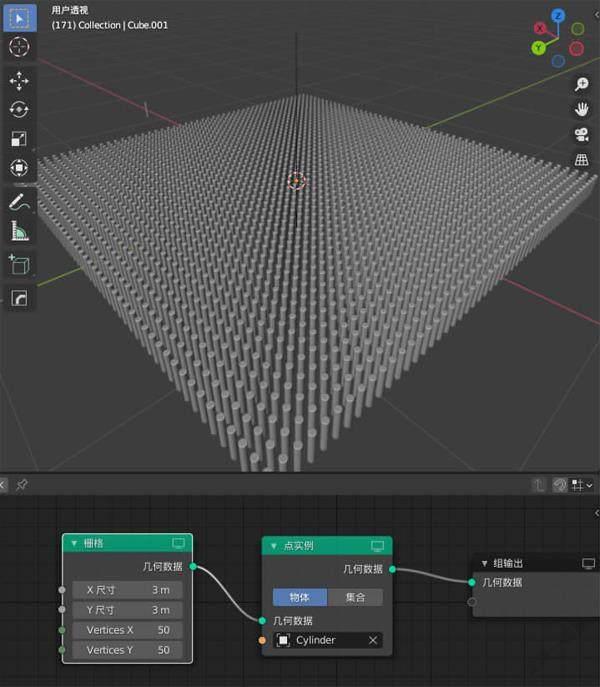
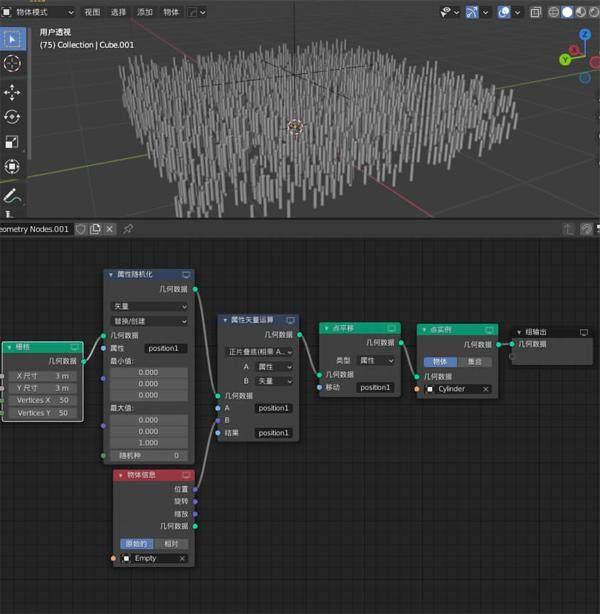
接下来就要让这些柱体随音量变化,沿Z轴以不同的随机值进行波动,所以,我们首先要给它的Z轴位置赋予随机化属性,这就需要用到“属性随机化”模块,通过将Z位置信息的矢量最小值设置为0,最大值设置为1,赋值为一个新的属性,比如position1,这时候就能让柱体群以0~1之间随机数值向上方浮动,这时候我们还需要使用“物体信息”来加载空物体的位置信息,并结合“属性矢量计算”模块来让它们进行相乘,具体设置可参考图3,这时候播放动画,就能看到柱体群随音乐起伏而变化啦!
第三步:玩点花样,让柱体群摆动起来!
虽然这时候其实我们已经实现了可视化音量的效果,但就这样单纯的起伏看起来不免有些枯燥,如果我们能让柱体群,也就是这个栅格有一定的规律运动效果,看上去或许会更有意思,这时候我们就需要利用一点数学逻辑,在几何节点中实现这一有趣的效果。
我们知道正弦余弦的运动轨迹是规律变化的,所以逻辑上来看,如果我们把X、Y位置按正弦或余弦进行变化,然后把这种变化值添加到Z位置,就能形成一个很有趣的波浪运动的图像了。


为了实现这一效果,这里我们首先要如图4所示,在栅格的后方添加属性分离XYZ和属性合并XYZ,这样我们就能在这两个模块之间来对X、Y、Z位置进行操作了。
为了实现X、Y位置的变化,我们首先要给X、Y分别添加一个数学属性的相加,并且一定要赋予新结果属性,比如X对应X1,Y对应Y1,然后再为X1和Y1添加数学属性的正弦或余弦,这样我们就得到了随函数变化而变化的X1和Y1,这时候需要利用数学属性的相加,把X1和Y1加到Z上,这时候你会发现,如图5所示,栅格从平面一跃成为了一个曲面。
不过这时候播放动画,你会发现图像也并不会有任何变化,所以这时候我们就要修改最开始添加的数学属性相加的数值,可以通过添加驱动器的方式来实现,比如都添加一个“#frame/30”,这时候再播放动画,栅格就会如同随风飘舞一般运动起来,如果要控制速度就修改驱动器的除数,比如“#frame/50”就是变慢,“#frame/10”就相对更快,以此类推。

本文所使用的幾何节点全览图
而如果想要控制飘舞摆动的幅度,就需要在两个正弦计算后,再加入为X1和Y1各自添加数学属性的乘法,这样就能更自如地进行控制了,最终效果大家可以扫描本文二维码观看视频版教学。
本章小结
打开新世界的大门
早在Blender系列文章的开篇,我就曾说过Blender是一个演进速度非常快的软件,而几何节点就是目前版本最好的例子,它所能实现的功能在哪怕一年前都有着较大的困难。当然,几何节点的学习需要适应软件开发者的逻辑,同时也对用户本身的思维方式有着相对较高的挑战,但如果能活学活用,可玩性和实用性都有着非常明显的优势,是Blender学习不容错过的新功能。
